Bir iPhone, iPad veya iPod Touch'a sahipseniz, şüphesiz Pazartesi günü, FBI'dan 12 milyon iOS cihazı için FBI'dan (ve FBI'nın belirsiz inkarını reddettiği için verileri kaptığını iddia eden Anonim) bağlı AntiSec grubu hakkındaki hikayeyi sert bir şekilde okudunuz. ajanın dizüstü bilgisayar hacklendi).
AntiSec, kullanıcı adları, cihaz adları, cihaz türü, posta kodları, cep telefonu numaraları, adresler ve Apple Push Notification Service belirteçleriyle birlikte 12 milyon Benzersiz Cihaz Tanımlayıcısı (UDID) elde ettiğini iddia ediyor. PasteBin'deki bir yayında AntiSec, 1 milyon cihaz için veri yayınladığını, ancak grubun yayınladığı girişler için kişisel bilgileri kaldırdığını iddia ettiğini söyledi. Grup, saldırının amacının FBI 'nın bu tür bilgilere sahip olduğu konusunda farkındalığı artırmak olduğunu söyledi. Yine de, saldırının arkasındaki niyet ne olursa olsun, kişisel bilgilerinizin çevrimiçi olarak sızıp sızmadığına dair bir soru olduğunda her zaman rahatsız edicidir.
Peki, iOS cihazınız 1 milyondan biri mi? Listede olup olmadığını görmek için UDID'nizi buraya girebilirsiniz.
Ancak, UDID'nize girmeden önce, onu nasıl bulacağınızı bilmeniz gerekir. İyi bir ilk tahmin iPhone'unuzda Ayarlar> Genel> Kullanım'a bakmak olacaktır, ancak orada bulamazsınız. Ücretsiz bir UDID uygulaması yüklemeniz veya cihazınızı iTunes ile senkronize etmeniz gerekir.
Seçenek 1: UDID uygulaması
İOS cihazınız için UDID'yi söyleyecek ücretsiz uygulamalar vardır. Emonster'ın evrensel bir uygulaması olan UDID + 'ı kullandım. Kurduktan sonra, başlatmanız yeterlidir; siz UDID'niz ile karşılaşacaksınız. Ekranın altındaki iki düğme, numarayı e-postayla göndermenizi veya cihazınızın panosuna kopyalamanızı sağlar. UDID'imin listede olup olmadığını görmek için bilgisayarımdaki açık siteye kopyalayıp yapıştırabilmem için e-postayla gönderdim. (Kendi alanımı girmeden önce Kime alanında bir Emonster e-posta adresini kaldırmam gerekiyordu.)
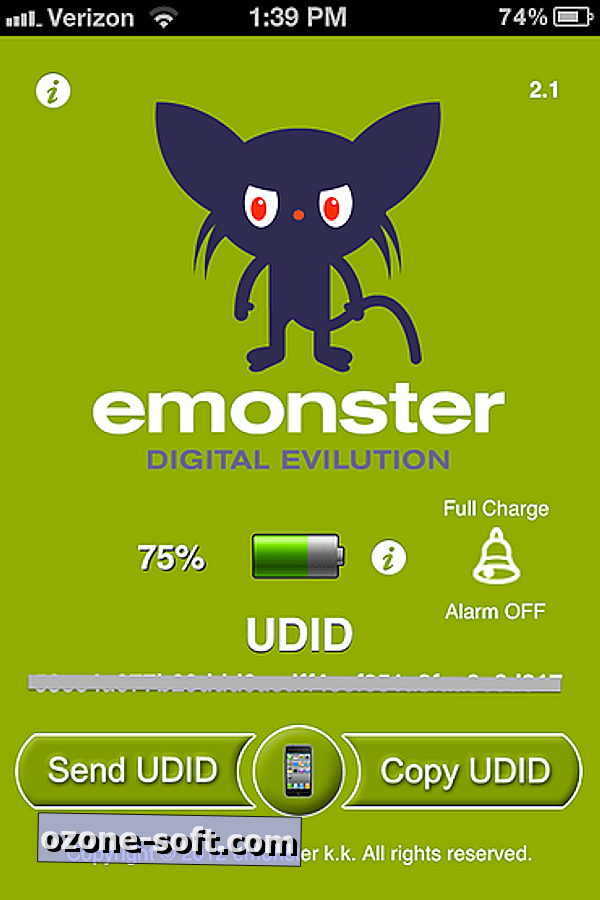
Seçenek 2: iTunes
Cihazınıza başka bir uygulama yüklemek istemiyorsanız, UDID'nizi almak için iTunes ile eşitlemeniz gerekir. İTunes'a bağlandıktan sonra, sol sütundaki cihazınızın adına tıklayın. Sağ tarafta, seri numaranız da dahil olmak üzere temel sistem bilgilerini görürsünüz. Seri numarasına tıklayın ve UDID'nizi gösterecek şekilde değişecektir. Ne yazık ki, buradan kopyalayıp yapıştıramazsınız, bu yüzden iTunes ile seçenek 2 olarak eşitlemeyi sundum.

UDID'nizin AntiSec'in gönderdiği 1 milyon arasında olduğunu tespit ederseniz, tavsiyem burada yapabileceğiniz Apple kimliğinizin şifresini sıfırlamak olacaktır.













Yorumunuzu Bırakın